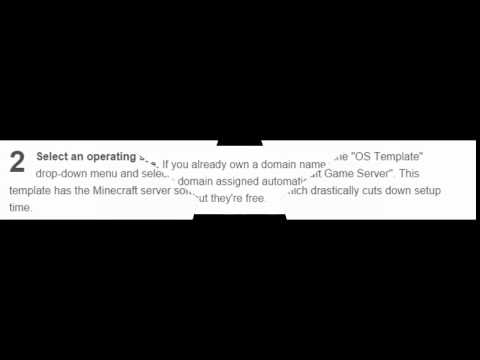
உள்ளடக்கம்
உங்கள் நண்பர்கள் அனைவரும் உங்களுடன் விளையாடும் வகையில் Minecraft சேவையகத்தை அமைக்க விரும்புகிறீர்களா? சேவையகங்களை வாடகைக்கு எடுப்பதற்கான விருப்பத்தை நீங்கள் ஏற்கனவே தேடியிருந்தால், விலைகள் உங்களை ஊக்கப்படுத்தியிருக்கலாம். இருப்பினும், vps.me போன்ற சேவைகளுடன், ஒரு சதத்தை கூட செலவிடாமல் ஒரு அடிப்படை உருப்படியை அமைக்க முடியும். Vps.me உங்களுக்காக இல்லை என்று நீங்கள் நினைத்தால், இலவச சேவையகத்தைப் பெற வேறு பல வழிகள் உள்ளன.
படிகள்
5 இன் முறை 1: பதிவு செய்தல்
"இலவச" தொகுப்பைத் தேர்ந்தெடுக்கவும். Vps.me வலைத்தளத்தின் முகப்புப்பக்கத்தை உள்ளிடவும். இடதுபுறத்தில் உள்ள விருப்பத்தைத் தேர்ந்தெடுக்க பிரதான பக்கத்தில் உள்ள நெகிழ் கர்சரைப் பயன்படுத்தவும் (தொகுப்பு 1 - தொகுப்பு 1). இது இலவசம். "ஆர்டர்" பொத்தானைக் கிளிக் செய்க.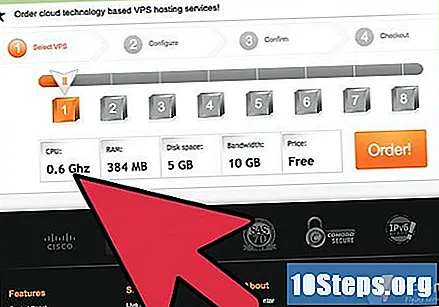
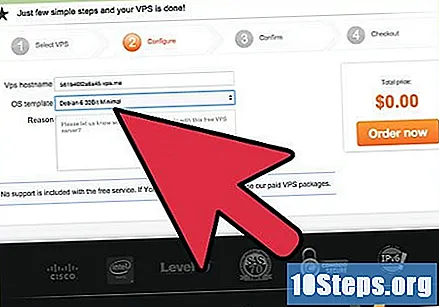
Minecraft நிறுவப்பட்ட ஒரு இயக்க முறைமையைத் தேர்ந்தெடுக்கவும். "ஓஎஸ் வார்ப்புரு" கீழ்தோன்றும் மெனுவைக் கிளிக் செய்து, "டெபியன் 6 32 பிட் வித் மின்கிராஃப்ட் கேம் சேவையகம்" என்பதைத் தேர்ந்தெடுக்கவும். இந்த மாதிரி ஏற்கனவே நிறுவப்பட்ட விளையாட்டு சேவையக மென்பொருளுடன் வருகிறது, இது அமைவு நேரத்தை வெகுவாகக் குறைக்கிறது.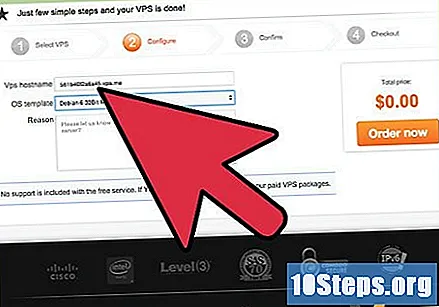
ஒரு டொமைன் பெயரைத் தேர்வுசெய்க. உங்களிடம் ஏற்கனவே ஒன்று இருந்தால், அதை இந்த பகுதியில் செருகவும்; இல்லையெனில், அதை காலியாக விட்டுவிட்டு, ஒரு டொமைனின் தானியங்கி தேர்வை அனுமதிக்கவும் - அவை வாங்கியதை விட "குழப்பமானவை", ஆனால் அவை இலவசம்.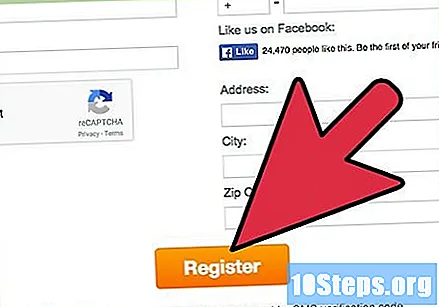
ஒரு கணக்கை பதிவு செய்யுங்கள். ஆர்டரை மூடும்போது, உங்கள் பதிவை உருவாக்க வேண்டும். சரிபார்ப்புக்கு உங்கள் பெயர், மின்னஞ்சல் முகவரி, நாடு, வீட்டு முகவரி மற்றும் மொபைல் எண்ணை உள்ளிட வேண்டும்.- உங்கள் அடையாளத்தை சரிபார்க்க மற்றும் சேவையகத்தைப் பெற செல்போன் செல்லுபடியாகும்.
எண்ணை உறுதிப்படுத்தவும். தகவலை உள்ளிட்டு, “தொலைபேசி எண்ணை உறுதிப்படுத்து” என்பதைக் கிளிக் செய்க. உங்கள் செல்போனுக்கு செயல்படுத்தும் குறியீட்டை அனுப்ப பொத்தானைக் கிளிக் செய்க. அதில் உள்ள செய்தியை நீங்கள் பெறும்போது, அதை புலத்தில் உள்ளிட்டு “ சரிபார்க்கவும் ”.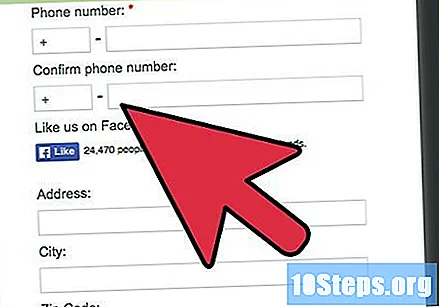
5 இன் முறை 2: உங்கள் சேவையகத்தை SSH உடன் உள்ளமைக்கவும்
24 மணி நேரம் காத்திருங்கள். உங்கள் இலவச சேவையகத்தை அமைத்த பிறகு, அதை சரிசெய்ய தொடர்ந்து 24 மணி நேரம் காத்திருக்க வேண்டும்; இந்த காலகட்டத்திற்குப் பிறகு, உங்கள் vps.me கணக்கில் உள்நுழைந்து "எனது சேவையகங்கள்" தாவலைக் கிளிக் செய்க.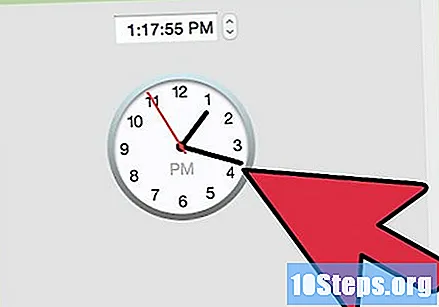
சேவையக கோப்புகளை எவ்வாறு திருத்த வேண்டும் என்பதைத் தேர்வுசெய்க. நீங்கள் ஃபைசில்லா போன்ற ஒரு FT கிளையன்ட் அல்லது புட்டி போன்ற ஒரு SSH ஐ தேர்வு செய்யலாம். இந்த பிரிவில், புட்டி பயன்படுத்தப்படும்.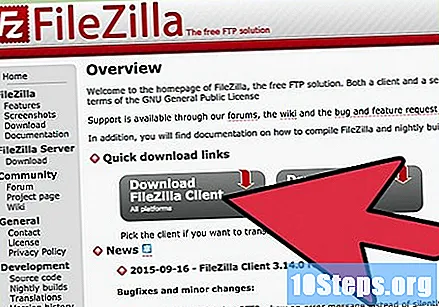
SSH புட்டி கிளையண்டை பதிவிறக்கவும். இது கட்டளை வரியிலிருந்து சேவையகத்துடன் இணைக்க மற்றும் எந்த உள்ளமைவையும் செய்ய உங்களை அனுமதிக்கும்.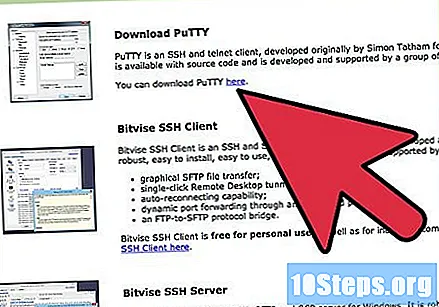
சேவையக தகவலை உள்ளிடவும். "எனது சேவையகங்கள்" தாவலில் உள்ள "SSH" விருப்பத்தை சொடுக்கவும். SSH தகவலுடன் ஒரு பாப்அப் திறக்கும். காட்டப்படும் ஐபி முகவரி தகவலை நகலெடுத்து புட்டியைத் திறக்கவும்.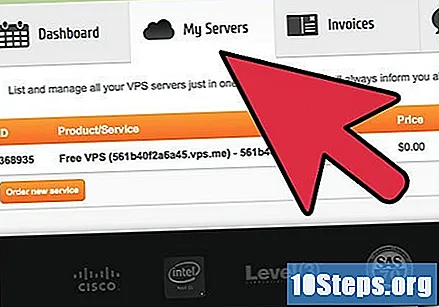
- "அமர்வு" பகுதியில், நீங்கள் நகலெடுத்த ஐபி முகவரியை "புரவலன் பெயர்" புலத்தில் உள்ளிடவும். "போர்ட்" புலத்தில், SSH பாப்அப்பில் "-p" க்குப் பிறகு எண்ணை உள்ளிடவும்.
சேவையகத்துடன் இணைக்கவும். சேவையக நுழைவுக்கான முகவரி மற்றும் போர்ட்டை உள்ளிட்டு, புட்டியில் உள்ள திறந்த பொத்தானைக் கிளிக் செய்க. உங்கள் பதிவின் தற்காலிக சேமிப்பில் ஹோஸ்ட் விசை இல்லை என்ற எச்சரிக்கை தோன்றும். தொடர ஆம் என்பதைக் கிளிக் செய்க.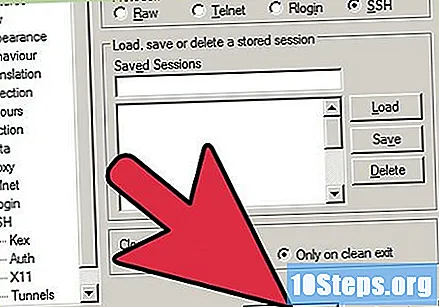
சேவையகத்தில் உள்நுழைக. இணைத்த பிறகு உங்களிடம் கணக்குத் தகவல் கேட்கப்படும். பயனர்பெயரைத் தட்டச்சு செய்க வேர் (ரூட்) ஒரு பயனர்பெயராகவும், பின்னர் உங்கள் கணக்கை பதிவுசெய்தபோது கடவுச்சொல் உருவாக்கப்பட்டது. நீங்கள் அதை நினைவில் கொள்ள முடியாவிட்டால், புதியதை உள்ளிட "எனது சேவையகங்கள்" தாவலில் உள்ள "ரூட்" பொத்தானைக் கிளிக் செய்க.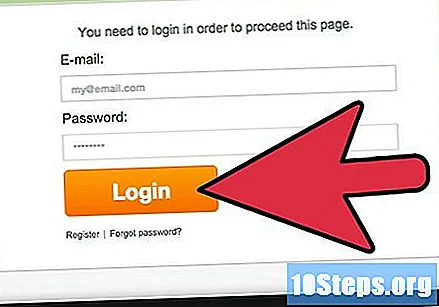
Minecraft சேவையக அமைப்புகளைத் திறக்கவும். அதன் அமைப்புகளைத் திருத்த கட்டளை வரியைப் பயன்படுத்தலாம். சேவையகத்துடன் இணைந்த பிறகு, உள்ளிடவும் நானோ மின்கிராஃப்ட்-சேவையகம் / server.properties சேவையக பண்புகள் கோப்புகளைத் திறக்க. நீங்கள் பண்புகளைத் திருத்தலாம், இதனால் நீங்கள் விரும்பும் வழியில் தோன்றும்.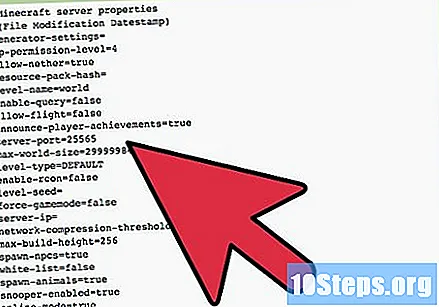
- சேவையக அமைப்புகளில் உள்ளீட்டைக் கண்டுபிடித்து மாறவும் -Xmx384M.
சேவையகத்தை மறுதொடக்கம் செய்யுங்கள். சேவையக அமைப்புகளில் மாற்றங்களைச் செய்த பிறகு, அதை மறுதொடக்கம் செய்ய வேண்டும். Vps.me முகப்புத் திரைக்குத் திரும்பி, "எனது சேவையகங்கள்" தாவலின் மேலே உள்ள "மறுதொடக்கம்" என்பதைக் கிளிக் செய்க. மறுதொடக்கம் செய்த பிறகு, நீங்களும் உங்கள் நண்பர்களும் இதை இணைக்க முடியும்!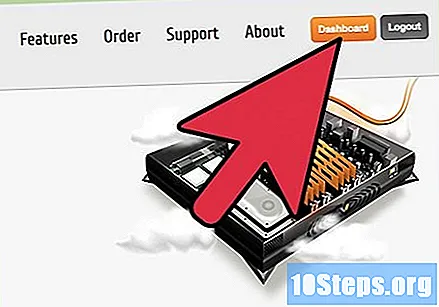
5 இன் முறை 3: உங்கள் சேவையகத்தை FTP உடன் அமைத்தல்
24 மணி நேரம் காத்திருங்கள். இந்த கட்டத்தில், வி.பி.எஸ் கட்டப்படும்.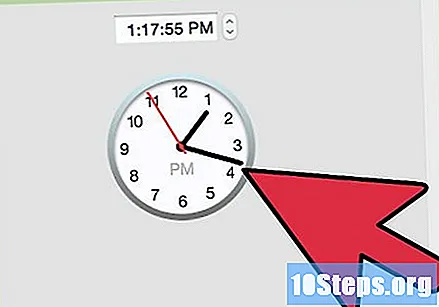
FileZilla ஐ பதிவிறக்கி நிறுவவும். FileZilla ஒரு FTP கிளையன்ட் மற்றும் பயன்படுத்த மிகவும் எளிதானது.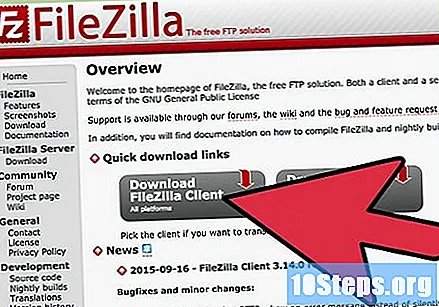
"எனது சேவையகம்" தாவலை உள்ளிடவும். SSH பொத்தானைக் கிளிக் செய்து, அங்கு தோன்றும் ஐபி முகவரியை நகலெடுக்கவும். நுழைவு தேவைப்படும் (துறைமுகம்).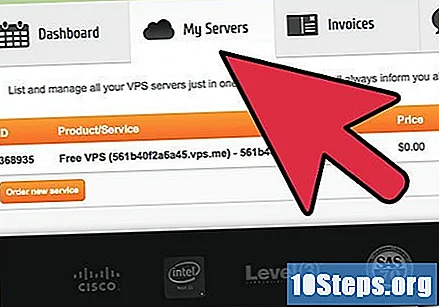
FileZilla ஐத் திறக்கவும். நிரலின் மேலே, நீங்கள் சில புலங்களைக் காண்பீர்கள்: "ஹோஸ்ட்", "பயனர்பெயர்", "கடவுச்சொல்" மற்றும் "போர்ட்". "ஹோஸ்ட்" புலத்தில், vps.me இல் SSH தாவலில் இருந்து நகலெடுக்கப்பட்ட ஐபி முகவரியை உள்ளிடவும், ஆனால் அதற்கு முன்னால், "sftp: //" என தட்டச்சு செய்க; "பயனர்பெயர்" இல் "ரூட்" (மேற்கோள்கள் இல்லாமல்); ஏற்கனவே "கடவுச்சொல்" இல், பதிவுசெய்த பிறகு (நீங்கள் தேர்ந்தெடுத்தது) vps.me இன் மின்னஞ்சலில் பெறப்பட்ட கடவுச்சொல்லைச் செருகவும், இறுதியாக, "போர்ட்" புலத்தில், SSH தாவலில் இருந்து நகலெடுக்கப்பட்ட உள்ளீட்டைத் தட்டச்சு செய்க.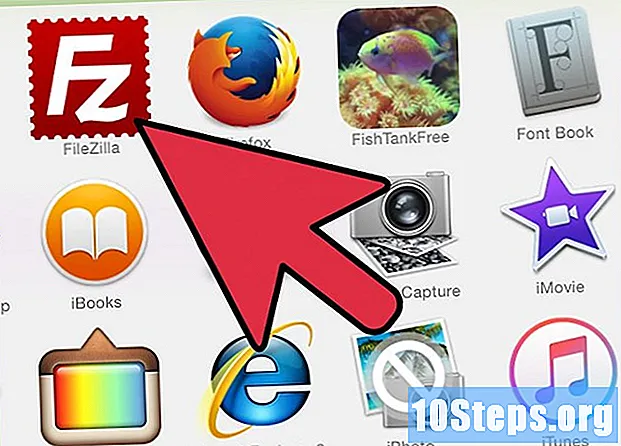
விரைவு இணைப்பு என்பதைக் கிளிக் செய்க.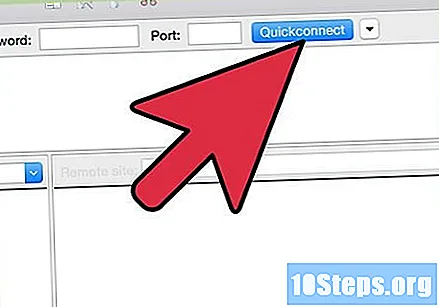
Minecraft சேவையக தாவலைக் கண்டறியவும். இயல்பாக, இது / home / Minecraft / Minecraft-server இல் உள்ளது.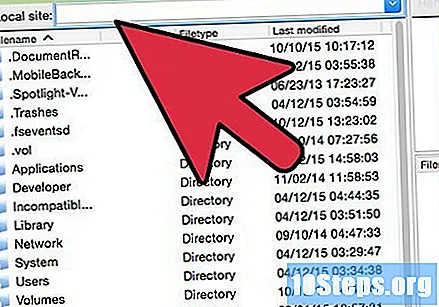
"Server.properties" கோப்பைக் கண்டறிக. நோட்பேடில் திறக்க வலது கிளிக் செய்து பார்வை / திற என்பதைத் தேர்ந்தெடுக்கவும்.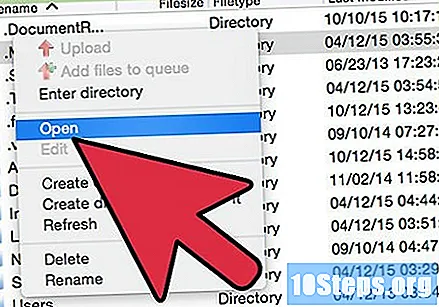
- சேவையக அமைப்புகளில் உள்ளீட்டைக் கண்டுபிடித்து அதை மாற்றவும் -Xmx384M
- "Server.properties" கோப்பில், நீங்கள் பல விஷயங்களை மாற்றலாம். குறிப்பு: நீங்கள் "கிராக்" சேவையகத்தைப் பயன்படுத்த விரும்பினால், வரியை மாற்றவும்.
கூடுதல். "Minecraft-server" கோப்பில் உலகம், வெள்ளை பட்டியல் போன்றவற்றைத் திருத்தவும் முடியும் ... நீங்கள் புக்கிட்டையும் நிறுவ முயற்சி செய்யலாம்!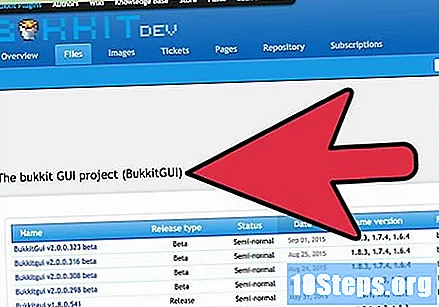
உங்கள் சேவையகத்தை மறுதொடக்கம் செய்யுங்கள். சேவையக அமைப்புகளில் மாற்றங்களைச் செய்த பிறகு, நீங்கள் அதை மறுதொடக்கம் செய்ய வேண்டும். Vps.me முகப்புத் திரைக்குச் சென்று, "எனது சேவையகங்கள்" தாவலின் மேலே உள்ள "மறுதொடக்கம்" பொத்தானைக் கிளிக் செய்க. மீட்டமைத்த பிறகு, நீங்களும் உங்கள் நண்பர்களும் சேவையகத்துடன் இணைக்க முடியும்!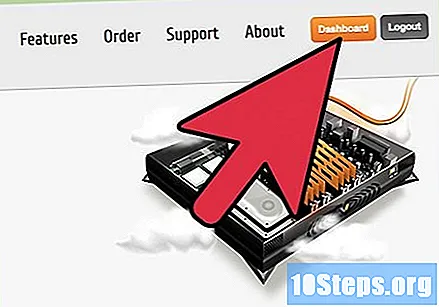
5 இன் முறை 4: சேவையகத்துடன் இணைக்கிறது
Minecraft இல் மல்டிபிளேயர் மெனுவைத் திறக்கவும். நீங்கள் Minecraft பட்டியலில் சேவையகத்தின் ஐபி முகவரியைச் சேர்க்கலாம். எனவே, நீங்கள் இணைக்க விரும்பும் ஒவ்வொரு முறையும் அதை உள்ளிட வேண்டிய அவசியமில்லை.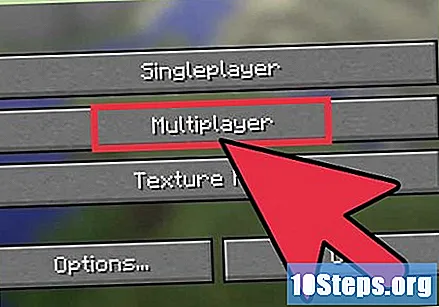
“சேவையகத்தைச் சேர்” விருப்பத்தைத் தேர்ந்தெடுக்கவும். ஒரு புதிய பக்கம் திறக்கும், மேலும் நீங்கள் இணைப்பு தகவலை உள்ளிட முடியும்.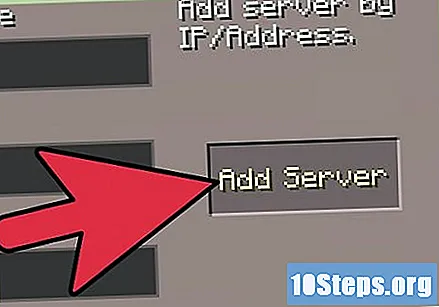
சேவையக தகவலை வைக்கவும். ஐபி முகவரி SSH அல்லது FTP வழியாக இணைக்கும்போது நீங்கள் உள்ளிட்ட முகவரிக்கு சமம். நுழைவு 25565 மற்றும் பெயரின் தேர்வு உங்கள் விருப்பப்படி உள்ளது.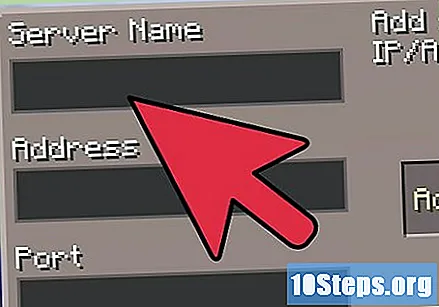
சேவையகத்தில் சேரவும். இணைப்பை உருவாக்க தகவலை உள்ளிட்ட பிறகு, சேவையகம் உங்கள் பட்டியலில் சேர்க்கப்படும்; வேறு எந்த Minecraft சேவையகத்தையும் போல நீங்கள் அதை உள்ளிடலாம்.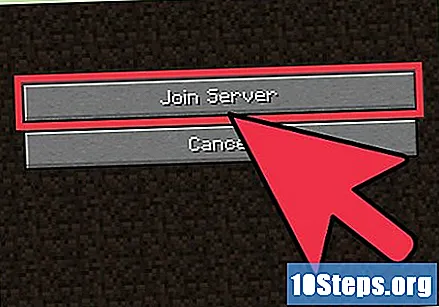
5 இன் முறை 5: பிற விருப்பங்களைக் கண்டறிதல்
பிற தளங்களை உலாவுக. Vps.me நம்பமுடியாதது என்று பலர் கூறுகிறார்கள், மேலும் அதன் சேவையகங்கள் சற்று மெதுவாக இருப்பதை மறுப்பதற்கில்லை. இலவசமாக ஒன்றை வாங்க விரும்பினால், இலவச ஹோஸ்டிங்கை வழங்கும் பல முகவரிகள் உள்ளன, ஆனால் உள்ளமைவு தொடர்பாக விருப்பங்கள் மிகவும் குறைவாகவே உள்ளன. மிகவும் பிரபலமான தளங்கள் சில: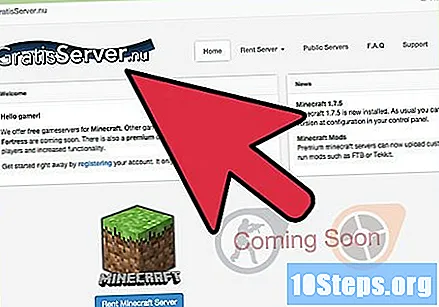
- GratisServer
- Aternos
- ஜிப்-ஹோஸ்டிங்
உங்கள் சொந்த சேவையகத்தை அமைக்கவும். உங்கள் வீட்டில் பயன்படுத்தப்படாத கணினி உங்களிடம் இருந்தால், அதை உங்கள் சொந்த பயன்பாட்டிற்காகவும் உங்கள் நண்பர்களுக்காகவும் Minecraft க்கு அர்ப்பணிக்கப்பட்ட சேவையகமாக மாற்றலாம். இந்த விருப்பம் ஒன்றை வாடகைக்கு விட மிகவும் மலிவானதாக இருக்கும், ஏனெனில் நீங்கள் உங்கள் வீட்டிற்கு மின்சாரம் மற்றும் இணைய செலவுகளை மட்டுமே செலுத்த வேண்டும். இந்த விளையாட்டிற்கான தனிப்பட்ட சேவையகத்தை விக்கிஹோவில் உருவாக்குவதற்கான வழிகாட்டியைத் தேடுங்கள், மேலும் அறிக.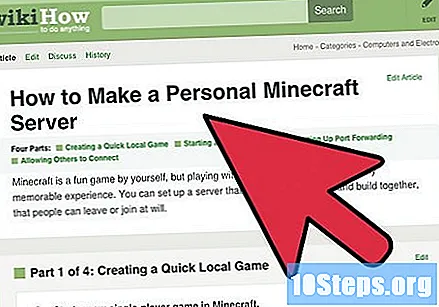
- Minecraft சேவையகத்தை உருவாக்குவது இலவசம்; ஹோஸ்டிங்கை உள்ளமைக்க விளையாட்டு இருப்பது கூட தேவையில்லை.
உங்கள் சேவையகத்திற்கான ஸ்பான்சர்ஷிப்பைப் பெறுங்கள். நீங்கள் வாடகைக்கு அல்லது சேவையகத்தை அமைக்க விரும்பினால், அதற்கான ஸ்பான்சர்ஷிப்பை நீங்கள் தேடலாம். பொதுவாக, சேவையக ஹோஸ்ட்கள் அல்லது விளம்பரங்களை இயக்க விரும்பும் நிறுவனங்கள் மூலம் ஒருவருக்கு விண்ணப்பிக்க வேண்டியது அவசியம். ஒரு ஸ்பான்சர் செய்யப்பட்ட சேவையகம் ஹோஸ்டால் முழுமையாக செலுத்தப்படுகிறது, அதே நேரத்தில் நீங்கள் அதை நிர்வகிக்கிறீர்கள்.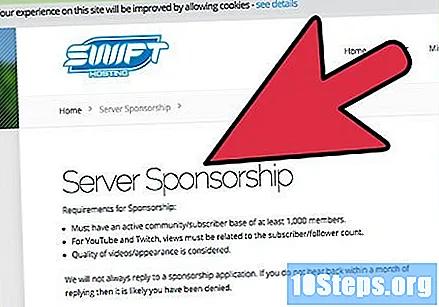
- ஸ்பான்சர்ஷிப்பைப் பெற, உங்கள் சேவையகம் நல்ல எண்ணிக்கையிலான பயனர்களை ஈர்க்க முடியும் என்பதை நிரூபிக்க வேண்டியது அவசியம்.
- ஸ்பான்சர்கள் பொதுவாக சேவையகத்தைப் பணமாக்க முடியும் என்று விரும்புகிறார்கள், எனவே நன்கொடைத் திட்டங்களைக் கொண்டவர்களை ஈர்க்கத் தயாராக இருங்கள்.
- பிற Minecraft சேவையகங்களிலிருந்து தனித்து நிற்க உதவும் தனித்துவமான அம்சங்களை இது வழங்கினால், ஸ்பான்சர்கள் அதிக ஆர்வம் காட்டுவார்கள்.
- நிதி உதவிக்காக ஒரு ஹோஸ்டிங் நிறுவனத்தைத் தொடர்பு கொள்ளும்போது, முறையான மற்றும் தொழில்முறை மொழியைப் பயன்படுத்துங்கள், உங்கள் சேவையகம் நிறுவனத்திற்கு கொண்டு வரும் அனைத்து நன்மைகளையும் விரிவாக விவரிக்கும்.
எச்சரிக்கைகள்
- இந்த வி.பி.எஸ்ஸில் ஹோஸ்ட் செய்யப்பட்ட மின்கிராஃப்ட் சேவையகம் மொத்தம் 1024 எம்பி ரேம், 5 ஜிபி ஹார்ட் டிஸ்க் இடம் மற்றும் 10 ஜிபி இன்டர்நெட் பிராட்பேண்டில் 0.6 ஜிகாஹெர்ட்ஸ் சிபியு வேகத்தை மட்டுமே பயன்படுத்தும்.


